2020 CITROEN JUMPER SPACETOURER čas
[x] Cancel search: časPage 276 of 324
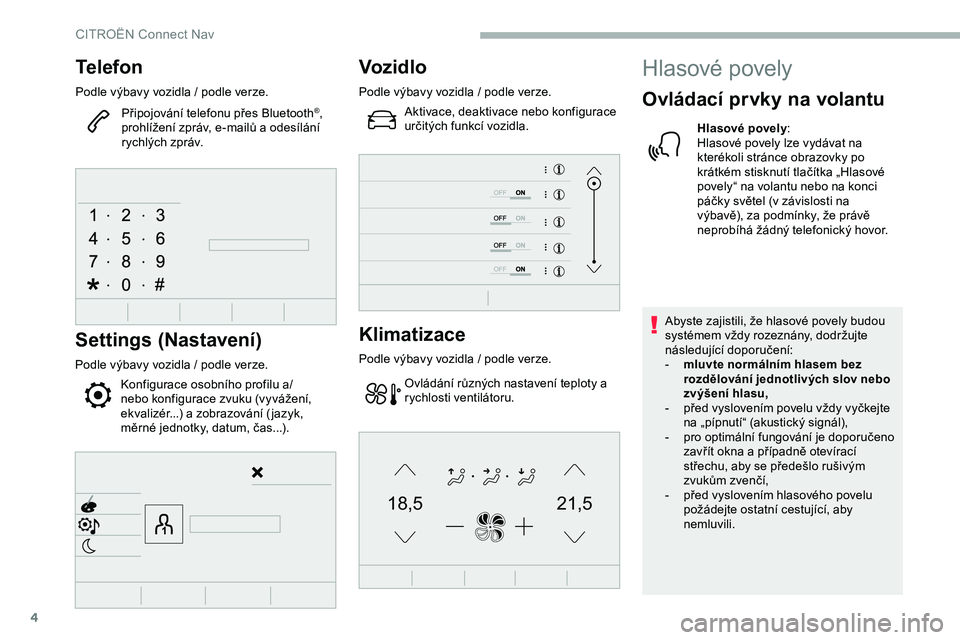
4
21,518,5
Telefon
Podle výbavy vozidla / podle verze.
P řipojování telefonu přes Bluetooth
®,
prohlížení zpráv, e-mailů a odesílání
rychlých zpráv.
Settings (Nastavení)
Podle výbavy vozidla / podle verze.
K onfigurace osobního profilu a/
nebo konfigurace zvuku (vyvážení,
ekvalizér...) a zobrazování ( jazyk,
měrné jednotky, datum, čas...).
Voz idlo
Podle výbavy vozidla / podle verze.
A ktivace, deaktivace nebo konfigurace
určitých funkcí vozidla.
Klimatizace
Podle výbavy vozidla / podle verze.
O vládání různých nastavení teploty a
rychlosti ventilátoru.
Hlasové povely
Ovládací prvky na volantu
Hlasové povely :
Hlasové povely lze vydávat na
kterékoli stránce obrazovky po
krátkém stisknutí tlačítka „Hlasové
povely“ na volantu nebo na konci
páčky světel (v závislosti na
výbavě), za podmínky, že právě
neprobíhá žádný telefonický hovor.
Abyste zajistili, že hlasové povely budou
systémem vždy rozeznány, dodržujte
následující doporučení:
-
m
luvte normálním hlasem bez
rozdělování jednotlivých slov nebo
zvýšení hlasu,
-
p
řed vyslovením povelu vždy vyčkejte
na „pípnutí“ (akustický signál),
-
p
ro optimální fungování je doporučeno
zavřít okna a případně otevírací
střechu, aby se předešlo rušivým
zvukům zvenčí,
-
p
řed vyslovením hlasového povelu
požádejte ostatní cestující, aby
nemluvili.
CITRO
Page 279 of 324
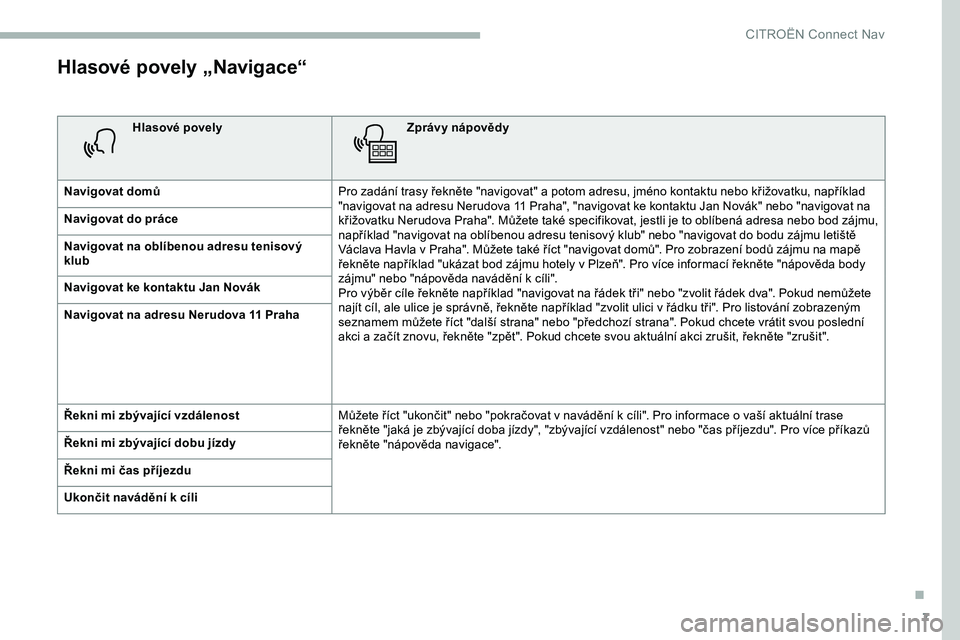
7
Hlasové povely „Navigace“
Hlasové povelyZprávy nápovědy
Navigovat domů Pro zadání trasy řekněte "navigovat" a potom adresu, jméno kontaktu nebo křižovatku, například
"navigovat na adresu Nerudova 11 Praha", "navigovat ke kontaktu Jan Novák" nebo "navigovat na
křižovatku Nerudova Praha". Můžete také specifikovat, jestli je to oblíbená adresa nebo bod zájmu,
například "navigovat na oblíbenou adresu tenisový klub" nebo "navigovat do bodu zájmu letiště
Václava Havla v Praha". Můžete také říct "navigovat domů". Pro zobrazení bodů zájmu na mapě
řekněte například "ukázat bod zájmu hotely v Plzeň". Pro více informací řekněte "nápověda body
zájmu" nebo "nápověda navádění k cíli".
Pro výběr cíle řekněte například "navigovat na řádek tři" nebo "zvolit řádek dva". Pokud nemůžete
najít cíl, ale ulice je správně, řekněte například "zvolit ulici v řádku tři". Pro listování zobrazeným
seznamem můžete říct "další strana" nebo "předchozí strana". Pokud chcete vrátit svou poslední
akci a začít znovu, řekněte "zpět". Pokud chcete svou aktuální akci zrušit, řekněte "zrušit".
Navigovat do práce
Navigovat na oblíbenou adresu tenisový
klub
Navigovat ke kontaktu Jan Novák
Navigovat na adresu Nerudova 11 Praha
Řekni mi zbývající vzdálenost
Můžete říct "ukončit" nebo "pokračovat v navádění k cíli". Pro informace o vaší aktuální trase
řekněte "jaká je zbývající doba jízdy", "zbývající vzdálenost" nebo "čas příjezdu". Pro více příkazů
řekněte "nápověda navigace".
Řekni mi zbývající dobu jízdy
Řekni mi čas příjezdu
Ukončit navádění k cíli
.
CIT
Page 286 of 324
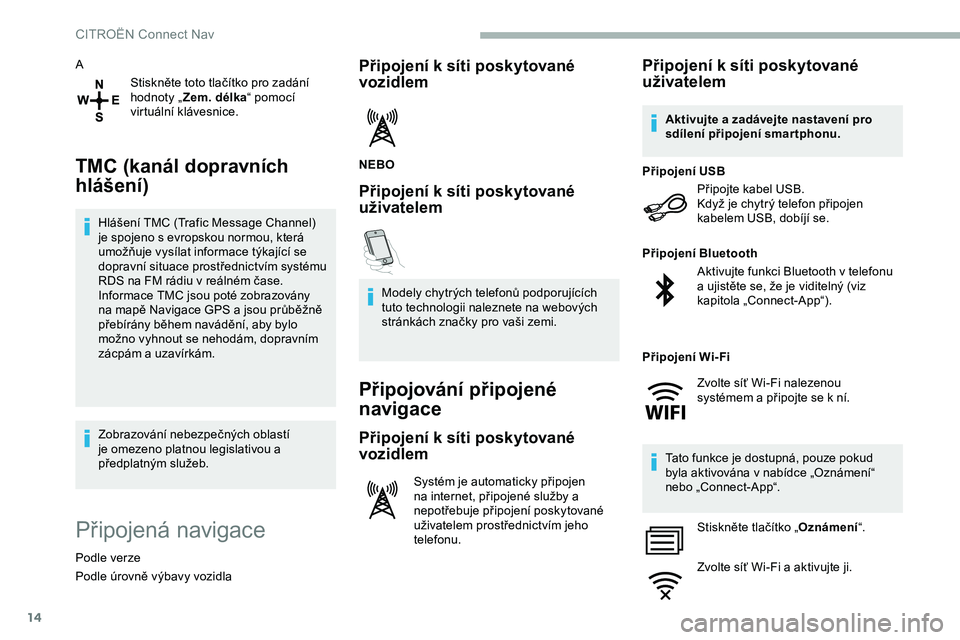
14
AStiskněte toto tlačítko pro zadání
hodnoty „Zem. délka “ pomocí
virtuální klávesnice.
TMC (kanál dopravních
hlášení)
Hlášení TMC (Trafic Message Channel)
je spojeno s evropskou normou, která
umožňuje vysílat informace týkající se
dopravní situace prostřednictvím systému
RDS na FM rádiu v reálném čase.
Informace TMC jsou poté zobrazovány
na mapě Navigace GPS a jsou průběžně
přebírány během navádění, aby bylo
možno vyhnout se nehodám, dopravním
zácpám a uzavírkám.
Zobrazování nebezpečných oblastí
je omezeno platnou legislativou a
předplatným služeb.
Připojená navigace
Podle verze
Podle úrovně výbavy vozidla
Připojení k síti poskytované
vozidlem
NEBO
Připojení k síti poskytované
uživatelem
Modely chytrých telefonů podporujících
tuto technologii naleznete na webových
stránkách značky pro vaši zemi.
Připojování připojené
navigace
Připojení k síti poskytované
vozidlem
Systém je automaticky připojen
na internet, připojené služby a
nepotřebuje připojení poskytované
uživatelem prostřednictvím jeho
telefonu.
Připojení k síti poskytované
uživatelem
Připojte kabel USB.
Když je chytrý telefon připojen
kabelem USB, dobíjí se.
Připojení USB
Aktivujte funkci Bluetooth v telefonu
a ujistěte se, že je viditelný (viz
kapitola „Connect-App“).
Připojení Bluetooth
Tato funkce je dostupná, pouze pokud
byla aktivována v
nabídce „Oznámení“
nebo „Connect-App“.
Stiskněte tlačítko „ Oznámení“.
Zvolte síť Wi-Fi a
aktivujte ji.
Aktivujte a zadávejte nastavení pro
sdílení připojení smar tphonu.
Připojení Wi-Fi Zvolte síť Wi-Fi nalezenou
systémem a
připojte se k ní.
CITRO
Page 287 of 324
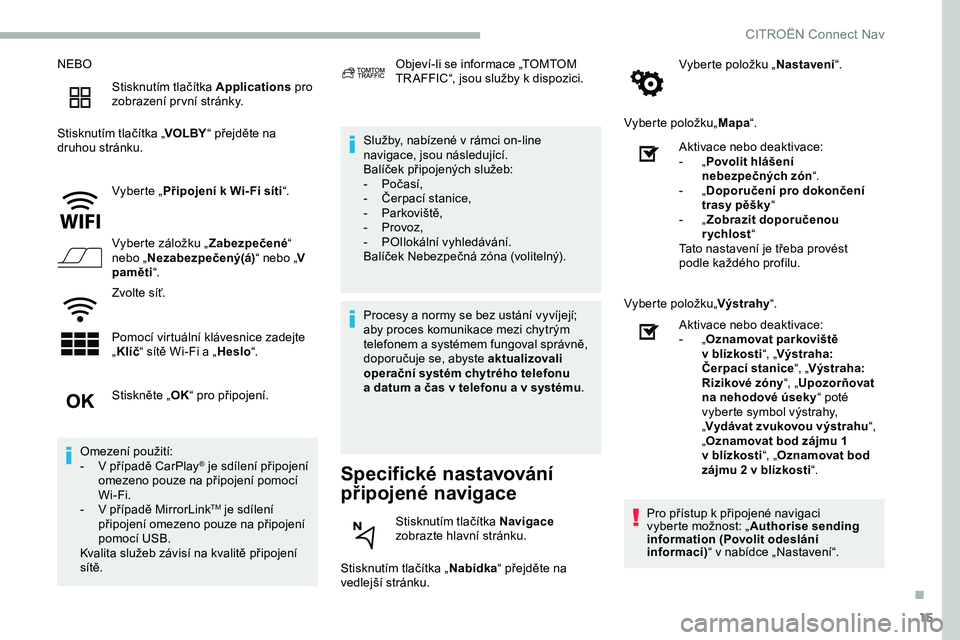
15
NEBOStisknutím tlačítka Applications pro
zobrazení pr vní stránky.
Stisknutím tlačítka „ VOLBY“ přejděte na
druhou stránku.
Vyberte „Připojení k Wi- Fi síti “.
Vyberte záložku „ Zabezpečené“
nebo „ Nezabezpečený(á) “ nebo „V
paměti “.
Zvolte síť.
Pomocí virtuální klávesnice zadejte
„ Klíč “ sítě Wi-Fi a „ Heslo“. Služby, nabízené v rámci on-line
navigace, jsou následující.
Balíček připojených služeb:
-
P
očasí,
-
Č
erpací stanice,
-
P
arkoviště,
-
P
rovoz,
-
PO
Ilokální vyhledávání.
Balíček Nebezpečná zóna (volitelný).
Specifické nastavování
připojené navigace
Stisknutím tlačítka „ Nabídka“ přejděte na
vedlejší stránku. Vyberte položku „
Nastavení“.
Vyberte položku„ Mapa“.
Stiskněte „ OK“ pro připojení.
Omezení použití:
-
V p
řípadě CarPlay
® je sdílení připojení
omezeno pouze na připojení pomocí
Wi-Fi.
-
V p
řípadě MirrorLink
TM je sdílení
připojení omezeno pouze na připojení
pomocí USB.
Kvalita služeb závisí na kvalitě připojení
sítě. Objeví-li se informace „TOMTOM
TR AFFIC“, jsou služby k dispozici.
Procesy a normy se bez ustání vyvíjejí;
aby proces komunikace mezi chytrým
telefonem a systémem fungoval správně,
doporučuje se, abyste aktualizovali
operační systém chytrého telefonu
a datum a čas v telefonu a v systému
.
Stisknutím tlačítka Navigace
zobrazte hlavní stránku. Aktivace nebo deaktivace:
-
„
P
ovolit hlášení
nebezpečných zón “.
-
„
D
oporučení pro dokončení
trasy pěšky “
-
„
Z
obrazit doporučenou
rychlost “
Tato nastavení je třeba provést
podle každého profilu.
Vyberte položku„ Výstrahy“.
Aktivace nebo deaktivace:
-
„
O
znamovat parkoviště
v blízkosti
“, „Výstraha:
Čerpací stanice “, „Výstraha:
Rizikové zóny “, „Upozorňovat
na nehodové úseky “ poté
vyberte symbol výstrahy,
„ Vydávat zvukovou výstrahu “,
„ Oznamovat bod zájmu 1
v blízkosti
“, „Oznamovat bod
zájmu 2 v blízkosti
“.
Pro přístup k připojené navigaci
vyberte možnost: „ Authorise sending
information (Povolit odeslání
informací) “ v
nabídce „Nastavení“.
.
CITRO
Page 288 of 324
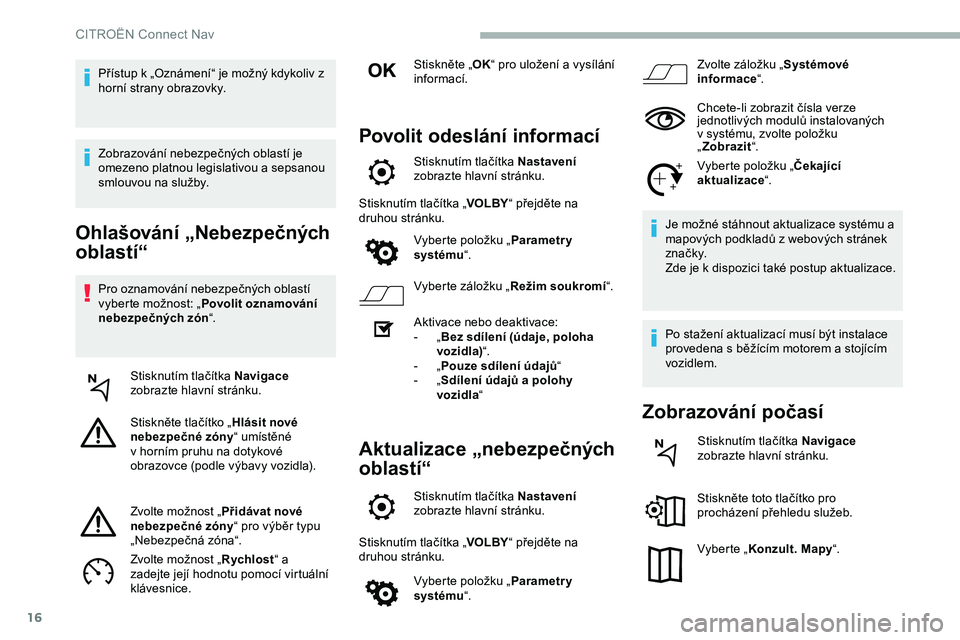
16
Ohlašování „Nebezpečných
oblastí“
Pro oznamování nebezpečných oblastí
vyberte možnost: „Povolit oznamování
nebezpečných zón “.
Stisknutím tlačítka Navigace
zobrazte hlavní stránku.
Stiskněte tlačítko „ Hlásit nové
nebezpečné zóny “ umístěné
v
horním pruhu na dotykové
obrazovce (podle výbavy vozidla).
Zvolte možnost „ Přidávat nové
nebezpečné zóny “ pro výběr typu
„Nebezpečná zóna“.
Zvolte možnost „ Rychlost“ a
zadejte její hodnotu pomocí virtuální
klávesnice. Stiskněte „
OK“ pro uložení a vysílání
informací.
Povolit odeslání informací
Stisknutím tlačítka Nastavení
zobrazte hlavní stránku.
Stisknutím tlačítka „ VOLBY“ přejděte na
druhou stránku.
Vyberte položku „ Parametr y
systému “.
Vyberte záložku „ Režim soukromí“.
Aktivace nebo deaktivace:
-
„ B
ez sdílení (údaje, poloha
vozidla) “.
-
„ P
ouze sdílení údajů “
-
„ S
dílení údajů a polohy
vozidla “
Aktualizace „nebezpečných
oblastí“
Stisknutím tlačítka Nastavení
zobrazte hlavní stránku.
Stisknutím tlačítka „ VOLBY“ přejděte na
druhou stránku.
Vyberte položku „ Parametr y
systému “. Zvolte záložku „
Systémové
informace “.
Chcete-li zobrazit čísla verze
jednotlivých modulů instalovaných
v systému, zvolte položku
„ Zobrazit “.
Vyberte položku „ Čekající
aktualizace “.
Je možné stáhnout aktualizace systému a
mapových podkladů z webových stránek
z n a č k y.
Zde je k dispozici také postup aktualizace.
Po stažení aktualizací musí být instalace
provedena s běžícím motorem a stojícím
vozidlem.
Zobrazování počasí
Stisknutím tlačítka Navigace
zobrazte hlavní stránku.
Stiskněte toto tlačítko pro
procházení přehledu služeb.
Vyberte „ Konzult. Mapy “.
Přístup k „Oznámení“ je možný kdykoliv z
horní strany obrazovky.
Zobrazování nebezpečných oblastí je
omezeno platnou legislativou a sepsanou
smlouvou na služby.
CITRO
Page 289 of 324
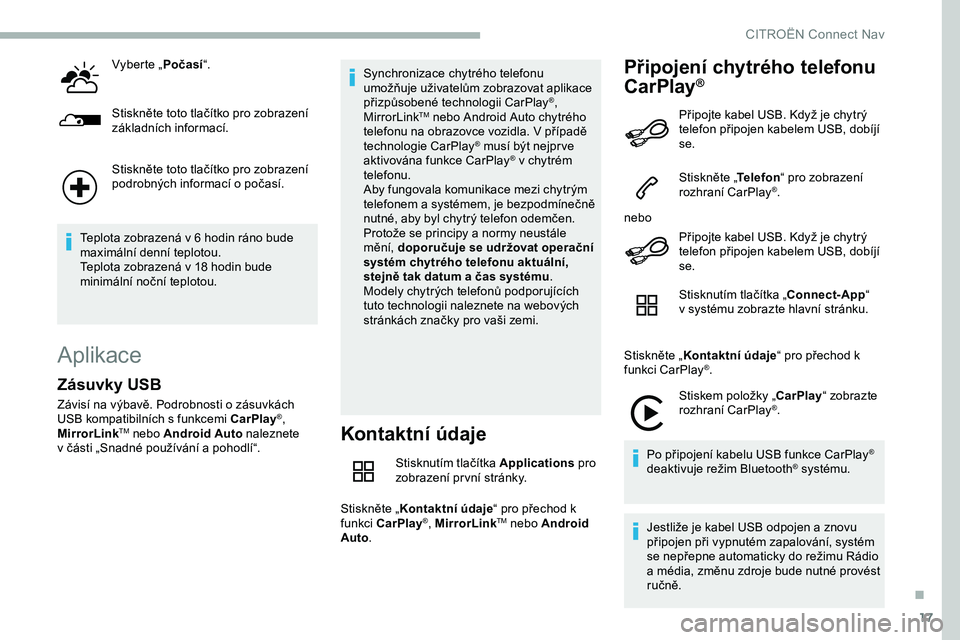
17
Vyberte „Počasí“.
Stiskněte toto tlačítko pro zobrazení
základních informací.
Stiskněte toto tlačítko pro zobrazení
podrobných informací o počasí.
Teplota zobrazená v 6 hodin ráno bude
maximální denní teplotou.
Teplota zobrazená v 18 hodin bude
minimální noční teplotou.
Aplikace
Kontaktní údaje
Stisknutím tlačítka Applications pro
zobrazení pr vní stránky.
Stiskněte „ Kontaktní údaje “ pro přechod k
funkci CarPlay
®, MirrorLinkTM nebo Android
Auto .
Připojení chytrého telefonu
CarPlay®
Zásuvky USB
Závisí na výbavě. Podrobnosti o zásuvkách
U SB kompatibilních s funkcemi CarPlay®,
MirrorLinkTM nebo Android Auto naleznete
v
části „Snadné používání a pohodlí“. Synchronizace chytrého telefonu
umožňuje uživatelům zobrazovat aplikace
přizpůsobené technologii CarPlay
®,
MirrorLinkTM nebo Android Auto chytrého
telefonu na obrazovce vozidla. V případě
technologie CarPlay
® musí být nejpr ve
aktivována funkce CarPlay® v chytrém
telefonu.
Aby fungovala komunikace mezi chytrým
telefonem a systémem, je bezpodmínečně
nutné, aby byl chytrý telefon odemčen.
Protože se principy a normy neustále
mění, doporučuje se udržovat operační
systém chytrého telefonu aktuální,
stejně tak datum a čas systému .
Modely chytrých telefonů podporujících
tuto technologii naleznete na webových
stránkách značky pro vaši zemi. Připojte kabel USB. Když je chytrý
telefon připojen kabelem USB, dobíjí
se.
Stiskněte „
Telefon“ pro zobrazení
rozhraní CarPlay
®.
nebo Připojte kabel USB. Když je chytrý
telefon připojen kabelem USB, dobíjí
se.
Stisknutím tlačítka „Connect-App “
v
systému zobrazte hlavní stránku.
Stiskněte „ Kontaktní údaje “ pro přechod k
funkci CarPlay
®.
Stiskem položky „CarPlay “ zobrazte
rozhraní CarPlay
®.
Po připojení kabelu USB funkce CarPlay
®
deaktivuje režim Bluetooth® systému.
Jestliže je kabel USB odpojen a znovu
připojen při vypnutém zapalování, systém
se nepřepne automaticky do režimu Rádio
a média, změnu zdroje bude nutné provést
ručně.
.
CITRO
Page 294 of 324

22
Rádio DAB (Digital Audio
Broadcasting)
Terestrické digitální rádio
Digitální rádio umožňuje příjem v nejvyšší
k valitě.
Různé „multiplexy/skupiny“ vám nabízejí
volbu rozhlasových stanic, seřazených
podle abecedy.
Stiskněte Radio Media pro
zobrazení hlavní stránky.
Stisknutím tlačítka „Pásmo...“ v
pravém horním
rohu obrazovky zobrazte vlnové pásmo DAB .
Sledování DAB/FM
„DAB“ nepokrývá celých 100 % území.
K dyž je kvalita digitálního signálu
nedostatečná, umožňuje funkce „DAB –
FM (auto tracking)“ pokračovat v poslechu
stejné stanice automatickým přepnutím na
příslušné analogové vysílání rozhlasové
stanice FM (pokud toto existuje).
Stiskněte Radio Media pro
zobrazení hlavní stránky.
Stisknutím tlačítka „ VOLBY“ přejděte na
druhou stránku. Vyberte „
Nastavení rádia “.
Vyberte „ Základní“.
Aktivujte nebo deaktivujte funkci
„ Sledování FM/DAB “.
Aktivujte nebo deaktivujte funkci
„ Sledování stanice “.
Stiskněte „ OK“.
Pokud je aktivována funkce „DAB-FM auto
tracking“, při přepnutí na analogové rádio
„FM“ dojde k časovému rozdílu několika
sekund, někdy se změnou hlasitosti.
Jakmile se kvalita digitálního signálu opět
zlepší, systém se automaticky přepne zpět
na „DAB“.
Pokud poslouchaná stanice „DAB“ není
k dispozici na vlnovém rozsahu „FM“
(možnost „ DAB- FM“ je šedá), nebo
není aktivována funkce „DAB/FM auto
tracking“, při příliš slabém digitálním
signálu dojde k vypnutí zvuku.
Média
USB port
Zasuňte paměťovou jednotku USB do portu
USB nebo připojte zařízení USB k zásuvce
USB pomocí vhodného kabelu (není součástí
dodávk y).
Z důvodu ochrany systému nepoužívejte
USB rozbočovač (hub).
Systém vytváří seznamy skladeb (playlisty) v
dočasné paměti, což může při pr vním připojení
tr vat od několika sekund do několika minut.
Snížení počtu jiných souborů než hudebních a
počtu adresářů může tuto dobu výrazně zkrátit.
Tyto seznamy skladeb se aktualizují vždy při
vypnutí zapalování nebo připojení paměťové
jednotky USB. Seznamy skladeb jsou
ukládány: pokud v
nich nedojde ke změnám,
bude čas příštího načítání kratší.
CITRO
Page 295 of 324
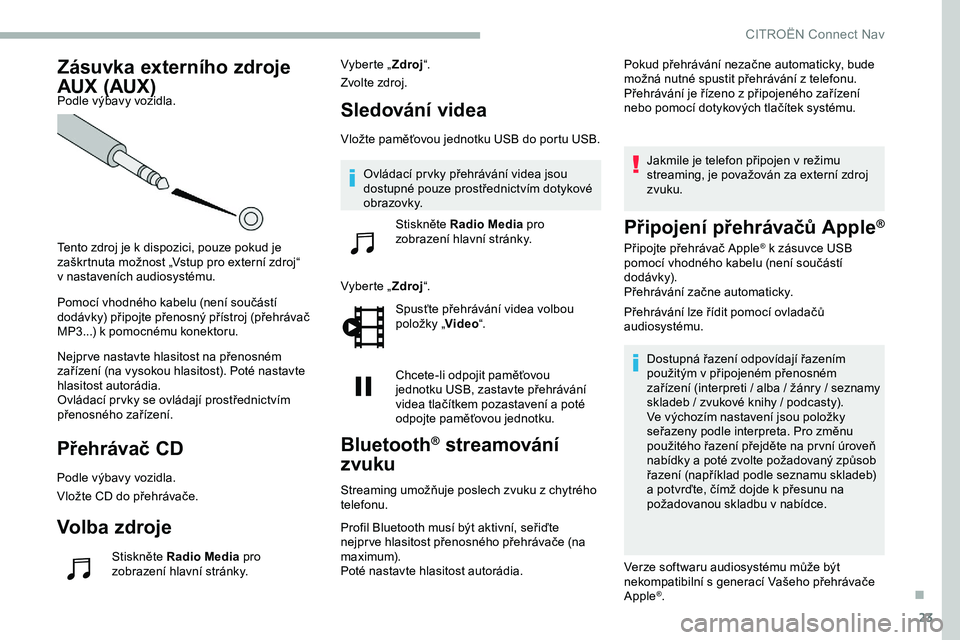
23
Zásuvka externího zdroje
AUX (AUX)
Podle výbavy vozidla.
Tento zdroj je k dispozici, pouze pokud je
zaškrtnuta možnost „Vstup pro externí zdroj“
v
nastaveních audiosystému.
Pomocí vhodného kabelu (není součástí
dodávky) připojte přenosný přístroj (přehrávač
MP3...) k
pomocnému konektoru.
Nejpr ve nastavte hlasitost na přenosném
zařízení (na vysokou hlasitost). Poté nastavte
hlasitost autorádia.
Ovládací pr vky se ovládají prostřednictvím
přenosného zařízení.
Přehrávač CD
Podle výbavy vozidla.
Vložte CD do přehrávače.
Volba zdroje
Stiskněte Radio Media pro
zobrazení hlavní stránky. Vyberte „
Zdroj“.
Zvolte zdroj.
Sledování videa
Vložte paměťovou jednotku USB do portu USB.
Vyberte „ Zdroj“.
Spusťte přehrávání videa volbou
položky „ Video“.
Chcete-li odpojit paměťovou
jednotku USB, zastavte přehrávání
videa tlačítkem pozastavení a
poté
odpojte paměťovou jednotku.
Bluetooth® streamování
zvuku
Streaming umožňuje poslech zvuku z chytrého
telefonu.
Profil Bluetooth musí být aktivní, seřiďte
nejpr ve hlasitost přenosného přehrávače (na
maximum).
Poté nastavte hlasitost autorádia. Pokud přehrávání nezačne automaticky, bude
možná nutné spustit přehrávání z telefonu.
Přehrávání je řízeno z připojeného zařízení
nebo pomocí dotykových tlačítek systému.
Jakmile je telefon připojen v režimu
streaming, je považován za externí zdroj
zvuku.
Připojení přehrávačů Apple®
Připojte přehrávač Apple® k zásuvce USB
pomocí vhodného kabelu (není součástí
dodávk y).
Přehrávání začne automaticky.
Přehrávání lze řídit pomocí ovladačů
audiosystému.
Dostupná řazení odpovídají řazením
použitým v připojeném přenosném
zařízení (interpreti / alba / žánry / seznamy
skladeb / zvukové knihy / podcasty).
Ve výchozím nastavení jsou položky
seřazeny podle interpreta. Pro změnu
použitého řazení přejděte na pr vní úroveň
nabídky a
poté zvolte požadovaný způsob
řazení (například podle seznamu skladeb)
a
potvrďte, čímž dojde k přesunu na
požadovanou skladbu v
nab
ídce.
Verze softwaru audiosystému může být
nekompatibilní s generací Vašeho přehrávače
Apple
®.
Ovládací pr vky přehrávání videa jsou
dostupné pouze prostřednictvím dotykové
obrazovky.
Stiskněte Radio Media pro
zobrazení hlavní stránky.
.
CITRO